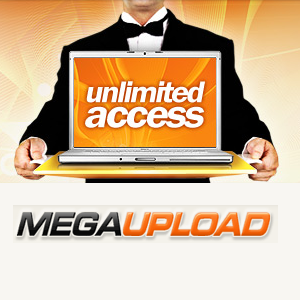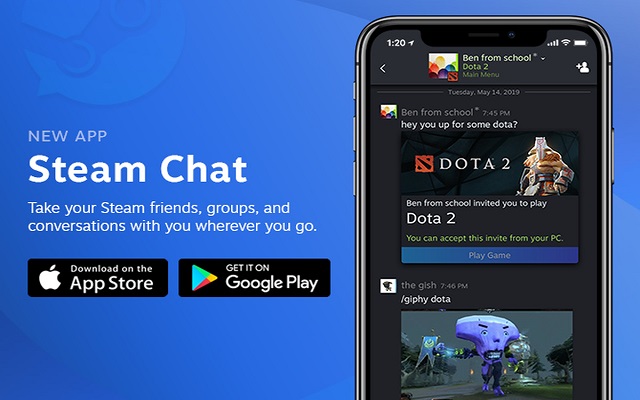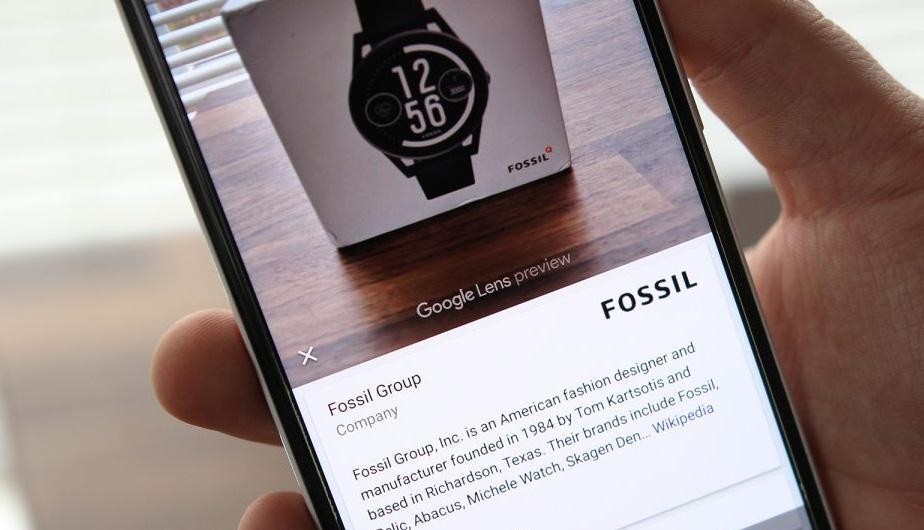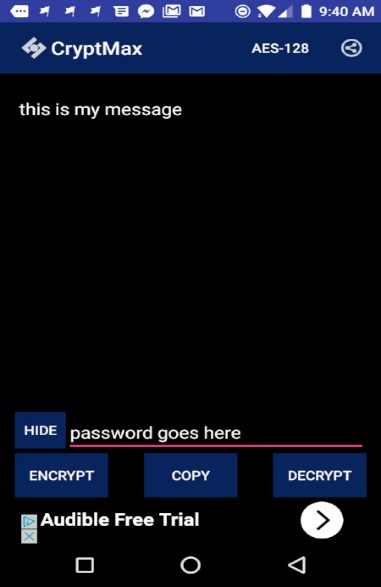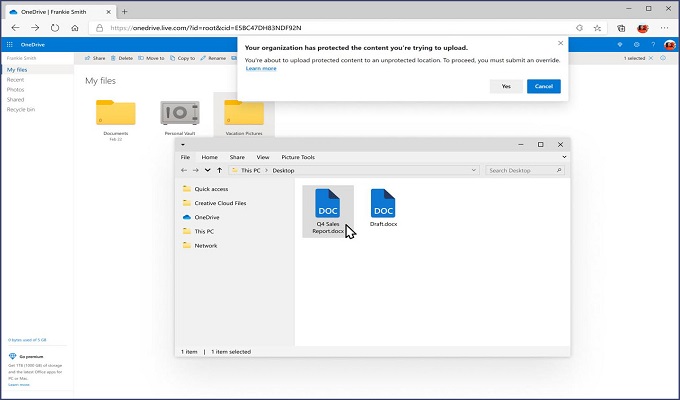كيفية تثبيت وإعداد إضافة Jetpack على موقع وورد برس مع شرح الميزات
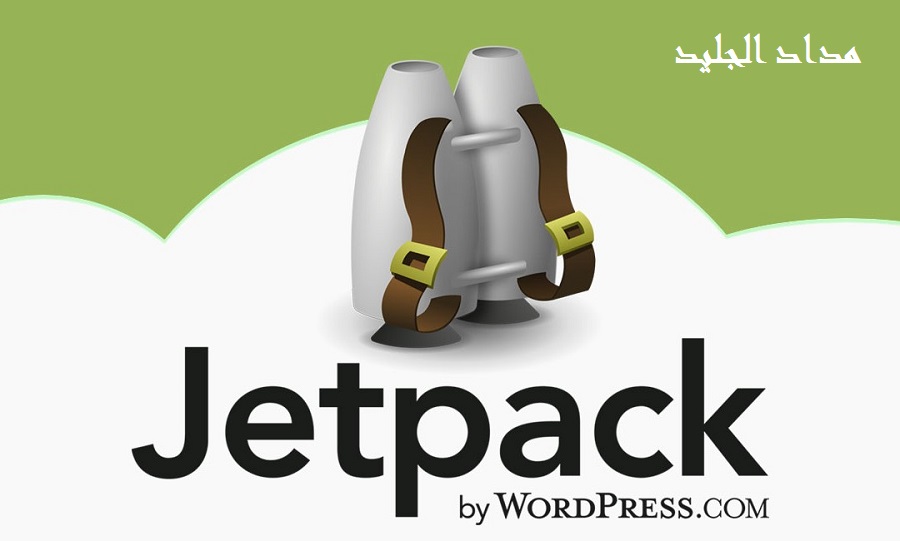
الميزات الرئيسية لـ Jetpack هي:
- إحصائيات الموقع XML sitemaps
- المشاركة التلقائية على الشبكات الاجتماعية
- أزرار المشاركة الاجتماعية في مقالاتك
- تحسينات الأمان
- صورة CDN
والأفضل من كل ذلك ، يتيح لك Jetpack تمكين ميزاته العديدة وتعطيلها وفقًا لتقديرك وذلك يمنع موقعك من أن يصبح ممتلئا بالأدوات غير المستخدمة.
بعد تسجيل الدخول بنجاح إلى ورد برس انتقل إلى إضافات ثم إضافة جديد في اللوحة على الجانب الأيمن من الشاشة.
ولأنه برنامج مساعد شائع ، يجب أن تشاهد Jetpack مدرجًا أعلى الصفحة إذا لم تكن كذلك ، فاستخدم مربع البحث في الزاوية العلوية اليسرى لتحديد موقعه.
عندما تجد في النهاية قائمة Jetpack ، انقر على زر التثبيت الآن لإضافته إلى WordPress تستغرق عملية التثبيت 15-30 ثانية لإكمالها.
إذا كنت قد خرجت من تلك القائمة فانتقل إلى إضافات ثم المكونات الإضافية المثبتة ، وابحث عن Jetpack في القائمة ، وانقر على تفعيل مرة أخرى ، ستستغرق العملية بضع ثوانٍ.
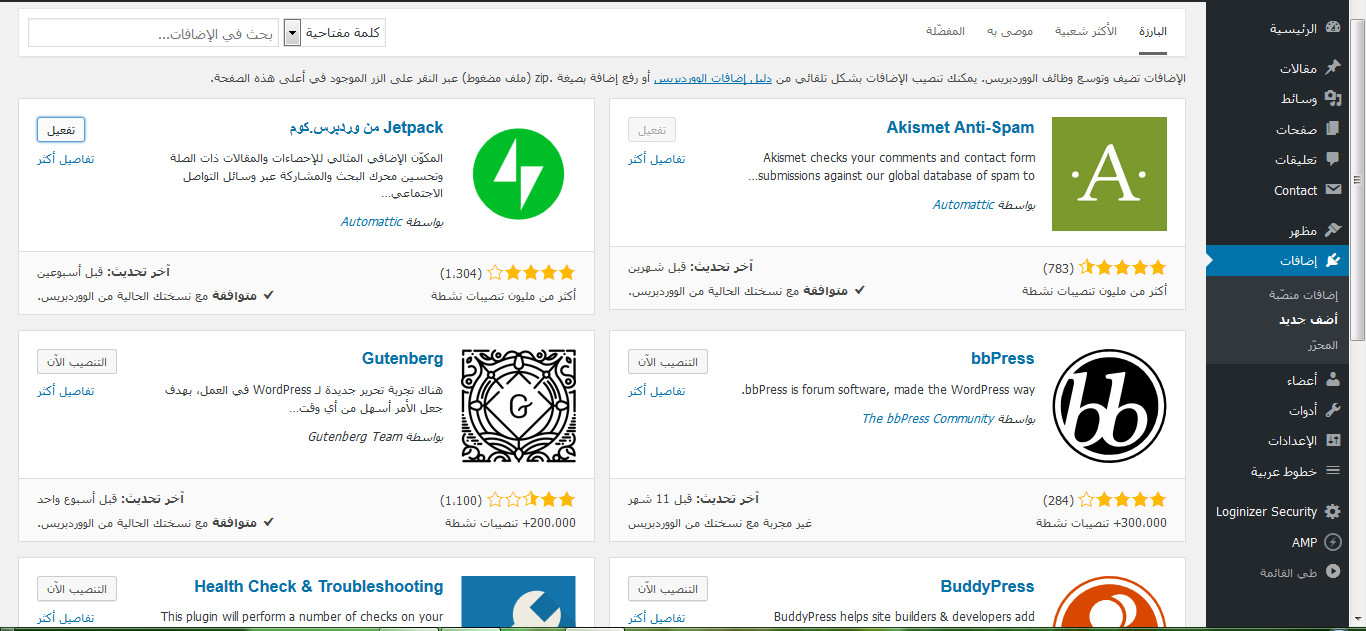
كيفية إعداد Jetpack على موقع وورد برس
1. قم بتوصيل Jetpack إلى WordPress.com
لا يمكنك الوصول إلى أي من ميزات Jetpack حتى تقوم بتوصيله بحساب WordPress.com.
انقر على إعداد Jetpack ، وستتم إعادة توجيهك تلقائيًا إلى WordPress.com يمكنك إما تسجيل الدخول باستخدام حساب موجود أو إنشاء حساب جديد.
أخيرًا ، ستحتاج إلى اختيار خطة الدفع الخاصة بك. مرِّر لأسفل وانقر على “بدء” مجانًا.
2. إعدادات الكتابة في Jetpack
بعد أن توصل Jetpack إلى موقعك في ورد برس ، حان الوقت لبدء تخصيص المكون الإضافي توجه إلى Jetpack> إعدادات لتبدأ.
توجد خمس علامات تبويب أعلى الصفحة: الكتابة والمشاركة والمناقشة وحركة المرور والأمان.
تحتوي علامة التبويب “الكتابة” على الخيارات المتعلقة بإنشاء المحتوى. هناك عدد قليل يستحق الاهتمام بوجه خاص:
- Global CDN: يوفر Jetpack CDN (شبكة توصيل المحتوى) للصور بحيث يجعل الصفحات يتم تحميلها أسرع لزائريك ومع ذلك ، فإن بعض مقدمي خدمات الاستضافة يقدمون إمكانية الوصول المجاني إلى شبكة CDN التابعة لـ Cloudflare بوجه عام ، لا يُنصح باستخدام شبكتين من شبكات CDN ، لذا تأكد من إجراء البحث قبل تمكين هذا الخيار.
- التحميل البطيء: إذا كان لديك موقع ثقيل بالصور يحتوي على الكثير من المشاركات على صفحتك الأمامية ، فقد تجد أنه يتم تحميل موقعك ببطء لعلاج المشكلة ، قم بتمكين “تحميل كسول” سيؤدي ذلك إلى تحميل الصور فقط أثناء تمرير الزائر إلى أسفل الصفحة. يكون الخيار فعالًا بشكل خاص في تسريع إصدار الجوال لموقعك.
3. إعدادات مشاركة Jetpack
4. إعدادات المناقشة في Jetpack
تتيح لك علامة التبويب “مناقشة” تحديد كيفية تفاعل الأشخاص مع موقعك.
يسمح للقراء باستخدام حسابات WordPress.com و Twitter و Facebook و + Google للتعليق على مقالاتك سيؤدي تشغيل هذا الإعداد إلى جعل التعليقات تبدو أكثر ثراءً ؛ سيتم عرض اسم شخص وصورة بجانب التعليقات.
5. إعدادات المرور في Jetpack
علامة تبويب المرور هي المكان الذي ستجد فيه ملفات Sitemap XML ورموز التحقق من الموقع.
تعمل ملفات sitemap على تحسين محركات البحث لموقعك من خلال إخبار محركات البحث عن كيفية وضع موقعك و تسمح لك رموز التحقق بإضافة موقعك إلى وحدات تحكم مشرفي المواقع في Google و Yahoo و Yandex.
6. إعدادات الأمان في Jetpack
ملاحظة: مع كافة إعدادات Jetpack التي تمت مناقشتها أعلاه ، يجب أن تدرك أن كلاً من السمة والمكونات الإضافية الأخرى يمكن أن تتجاوزها.
هل يبطئ Jetpack موقع ورد برس
ادعت بعض التقارير أن Jetpack يؤثر سلبًا على سرعة موقعك Webidextrous تقول أن طلبات الخادم الخارجي للمكوِّن الإضافي تضيف ما يصل إلى 1.5 ثانية إلى وقت تحميل الصفحة تشير الأدلة المتواترة من بعض المستخدمين إلى أنها قد تصل إلى خمس ثوانٍ.
للتحقق مما إذا كان وقت تحميل صفحتك قد تأثر أم لا ، استخدم أداة جهة خارجية مثل GTMetrix أو PageSpeed Insights من Google.
وتذكر أن جزءًا مهمًا من التأكد من تشغيل WordPress بسلاسة هو التأكد من اشتراكك في خطة استضافة تلبي احتياجاتك.